Черный экран смерти iPhone XS Max после зарядки или обновления
Итак, теперь iOS 12 общедоступна на вашем iPhone, и надеюсь, что вы получаете удовольствие от всех ее потрясающих функций. iOS 13 ценится во всем мире, потому что с давних пор пользователи ожидают большего от Apple, и эта iOS почти полностью удовлетворила потребности пользователей iPhone. С другой стороны, при установке iOS 13 наиболее распространенные проблемы, с которыми мы сталкивались раньше, такие как застревание iPhone на логотипе Apple, иногда после падения / падения и повреждения водой, невозможность активации iPhone XS Max, черный экран iPhone XS Max после iOS 13 / iOS 12 или «Большую часть времени на восстановление или понижение версии iOS» и многое другое.
В конце концов, сегодня мы представляем эту статью, чтобы исправить черный экран iPhone XS Max после обновления и загрузки, ваш iPhone начинает работать, как раньше. то же исправление также применимо, если ваш iPhone перезагружается в цикле загрузки снова и снова.
Получите помощь в перечисленных ниже обстоятельствах
- Экран iPhone XS Max черный, но все еще работает
- iPhone XS Max черный экран смерти
- Экран моего iPhone XS Max стал черным после того, как я его уронил
- Повреждение водой и упало [Required Technical Assistant – Apple Technician(Recommended) or Local Technician]

Помощь по устранению неполадок на iPhone XS Max Black Screen of Death
Решение 1. Недостаточно заряда
iPhone XS Max подключен к зарядному устройству, но не заряжает iOS 13? Возможно, вы нарушили работу системы iPhone, используя зарядное устройство стороннего производителя. Я также видел людей, которые в конечном итоге повредили зарядный порт водой и не смогли зарядить iPhone. Чтобы проверить, в чем заключается реальная проблема, возьмите одно зарядное устройство Apple Charger у соседа или друга и попробуйте подключиться к iPhone.
Посмотрите на индикацию и проверьте, с каким типом проблемы связано ваше устройство. Заряжайте как минимум 15-30 минут правильным способом.

Как узнать, заряжается iPhone или нет? на iPhone XS Max
[Cross] Аккумулятор с кабелем Lightning на экране iPhone. Это означает, что кабель для зарядки Lightning подключен, но источник питания не включен.
[Right Way to Charge] На экране iPhone отображается только разряженная красная батарея, когда iPhone находится на зарядной панели или зарядном кабеле.
Решение 2. Принудительно перезагрузите iPhone
Это самый простой метод устранения неполадок, который впервые устранил странные проблемы у каждого пользователя iPhone. Итак, пришло время попытать удачу и исправить черный экран iPhone XS Max после обновления iOS 13 / iOS 12 или бета-обновления iOS 13. Способы аппаратного перезапуска iPhone различаются в зависимости от модели.
Для модели iPhone XS Max / 8 / 8Plus / X
- Шаг №1: Нажмите и отпустите кнопку увеличения громкости.
- Шаг № 2: Нажмите и отпустите клавишу уменьшения громкости.
- Шаг № 3: Наконец, удерживайте кнопку питания, пока не найдете логотип Apple на экране.
Для iPhone 6S / SE / 6 / 5S или более поздней версии
- Шаг №1: Нажмите и удерживайте кнопку «Домой» и кнопку «Питание», пока не увидите логотип Apple.
Для iPhone 7 / 7Plus
- Шаг №1: Нажмите и удерживайте кнопку уменьшения громкости и боковую кнопку вместе, пока на экране не появится логотип Apple.
Вот как вы можете выполнить принудительный перезапуск на iPhone. Если вы все еще обнаружили черный экран, ищите следующее решение.
Решение 3. Исправьте черный экран iPhone после обновления с помощью iTunes
Если мы говорим об использовании iTunes для устранения каких-либо проблем на iPhone, тогда доступны только два варианта, можете ли вы восстановить iPhone или обновить его до последней версии. С черным экраном вашего iPhone XS Max мы восстановим устройство. Обратите внимание, что после восстановления устройства вы потеряете все свои данные, хранящиеся на iPhone.
Примечание. Восстановите iPhone XS Max с помощью Finder в macOS Catalina.
Шаг 1: Подключите iPhone с помощью кабеля Lightning к компьютеру.
Шаг 2: Теперь, в зависимости от модели вашего iPhone, осторожно перезагрузите iPhone.
Для iPhone XS Max / XR / 8/8 Plus / XS
- Поочередно нажмите и отпустите кнопку увеличения громкости и кнопку уменьшения громкости соответственно.
- Затем удерживайте боковую кнопку, пока не увидите экран iTunes на iPhone.
Если у вас iPhone SE / 6s или ниже
- Нажмите и удерживайте кнопку «Домой» и кнопку питания, пока не увидите экран восстановления с iTunes на вашем iPhone.
Для iPhone 7/7 Plus
- Удерживайте кнопку уменьшения громкости и боковую кнопку и отпустите, когда iPhone перейдет в режим DFU.
Шаг 3: Когда вы увидите «Подключиться к iTunes» на iPhone, отпустите кнопки.
Шаг # 4: Откройте «iTunes».
Шаг # 5: Далее вы увидите сообщение типа «Возникла проблема с iPhone« iPhone », которая требует обновления или восстановления».
Шаг # 6: Выберите «Восстановить», и iTunes потребуется несколько минут для завершения восстановления.
Решение 4. Восстановите с помощью iTunes на iPhone XS Max на черном экране
Другие веб-источники в Интернете говорят, что вы можете восстановить свой iPhone в режиме восстановления, поэтому сначала выполните жесткую перезагрузку, затем переведите в режим DFU или режим восстановления. Но проблема в том, как я могу жестко перезагрузить свой iPhone после черного экрана.
Примечание. Восстановите iPhone XS Max с помощью Finder в macOS Catalina.
Можно ли восстановить черный экран iPhone? Да, следуйте моим инструкциям ниже?
- Сначала подключите iPhone к iTunes с помощью кабеля Lightning. Откройте iTunes на Mac или ПК [iPhone should be updated].
- Теперь нажмите и удерживайте кнопку питания / сбоку и кнопку уменьшения громкости в течение 10 секунд. Теперь отпустите только боковую кнопку, но постоянно нажимайте и удерживайте кнопку уменьшения громкости. Пока вы не увидите всплывающее окно iTunes с опцией восстановления.
«iTunes обнаружила iPhone XS Max в режиме восстановления. Вы должны восстановить этот iPhone, прежде чем его можно будет использовать с iTunes.”Щелкните ОК.
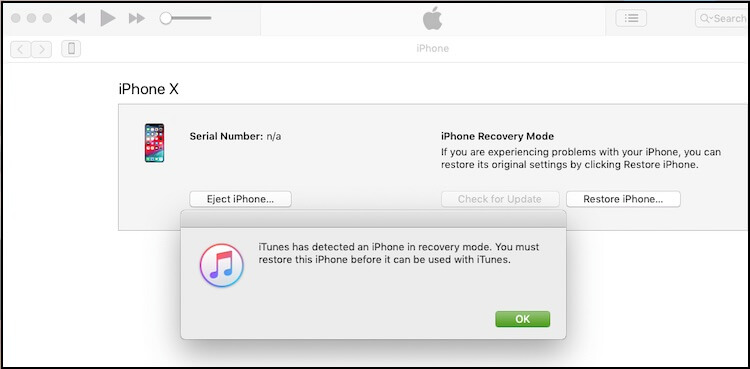
И идите с восстановлением iPhone. iTunes загрузит последнюю версию прошивки для автоматической установки новой или последней версии iOS.
Используйте iTunes, чтобы настроить iPhone, чтобы все данные возвращались на iPhone.
Решение 6. Обратитесь в службу поддержки Apple
Поскольку вы должны прочитать это решение, это означает, что это не сработает для вас. В такой ситуации мы будем считать, что проблема может быть в оборудовании. Плохой контакт с экраном, сломанный экран или если вы заменили экран в местном магазине, поэтому вам пора встретиться с технической группой поддержки Apple.
Получите бесплатные предложения в справке Apple, что делать, если обнаружена проблема с оборудованием. Дайте нам честь от имени помочь нам, поставив лайк на нашей странице в социальных сетях Facebook, Twitter или же Гугл плюс и подписка YouTube.